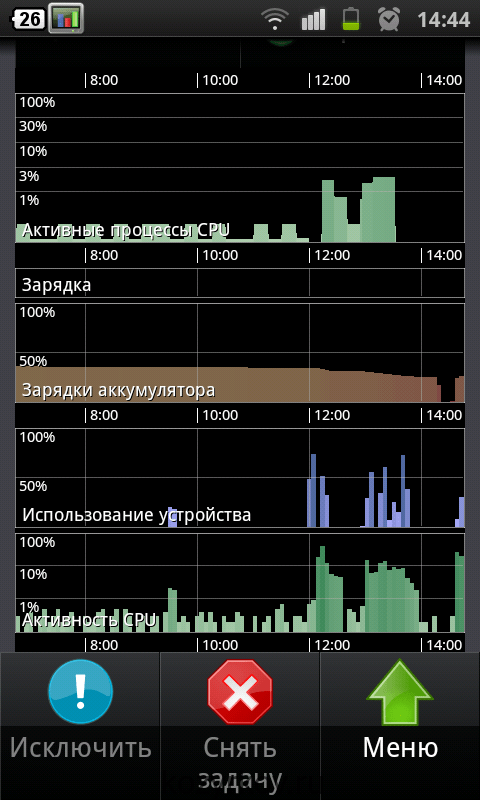Πώς να βρείτε μια κρυφή ενέργεια του μπαταριού Android. Πώς να προσδιορίσετε ποια εφαρμογή καταναλώνει υπερβολική χρέωση και τι να κάνει με αυτό
Σε επαφή με
Τα σύγχρονα smartphones δεν επιθυμούν να εκφορτώσουν την πιο inopportune medium. Φαίνεται ότι φαίνεται ότι θα ήταν κάτι ιδιαίτερο με το τηλέφωνό σας και δεν το κάνατε, αλλά από τη μέση της ημέρας η φόρτιση της μπαταρίας είναι ήδη στο μηδέν. Πώς να μάθετε τι δαπανήθηκε η χρέωση της μπαταρίας; Και τι να κάνετε για να αποφύγετε τέτοια προβλήματα στο μέλλον;
Επτά φορές Fatten ...
Παρακολουθήστε ένα χρονοδιάγραμμα κατανάλωσης μπαταριών και ελέγξτε επίσης ποιες εφαρμογές "ATE" το κύριο μέρος της χρέωσής του μπορεί να είναι σε οποιαδήποτε Android smartphone. Είναι αλήθεια ότι ορισμένοι κατασκευαστές αντικαθιστούν μερικές φορές το τυποποιημένο χρονοδιάγραμμα από μόνα τους και καθόλου απόκρυψη αυτών των ρυθμίσεων στηλών δεν καταλαβαίνουν πού.
Στα παρακάτω τα στιγμιότυπα οθόνης, θα δείξω πώς να ανοίξετε το τμήμα μενού της ενότητας στο παράδειγμα smartphone Xiaomi. Mi2.
Για να το κάνετε αυτό, μεταβείτε στις ρυθμίσεις του τηλεφώνου, ανοίξτε την ενότητα "Μπαταρία" (Στην κατηγορία είναι στην κατηγορία "Συσκευή") και στη συνέχεια επιλέξτε το στοιχείο "Χρησιμοποιώντας την μπαταρία".



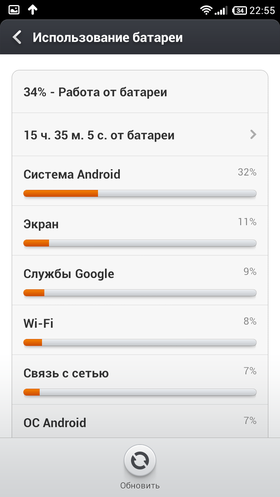
Πριν κάνετε μια λίστα με τις πιο "αδηφάουσες" διαδικασίες και εφαρμογές. Εάν κάποιο σημείο σε αυτή τη λίστα σας προκαλεί ερωτήσεις, τότε μπορείτε να λάβετε περισσότερες πληροφορίες σχετικά με αυτό χρησιμοποιώντας μια απλή βρύση.
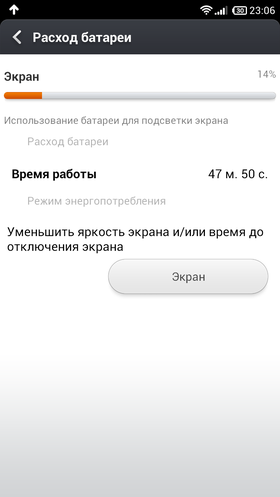
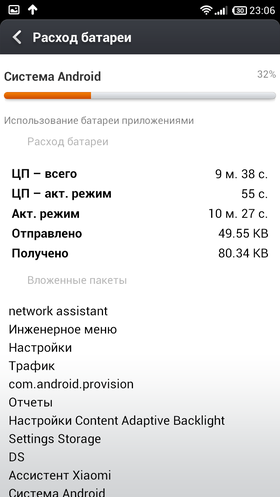
Σημειώστε αμέσως ότι τα στιγμιότυπα οθόνης που έφερα ως παράδειγμα δεν είναι απολύτως τυπικές. Με οποιαδήποτε ενεργή χρήση του smartphone, το πρώτο στοιχείο θα πάει στην οθόνη. Στην περίπτωσή μου, το smartphone γνώριζε τις περισσότερες φορές στο τραπέζι, δεν το χρησιμοποίησα πολύ.
Μπορείτε να βεβαιωθείτε ότι μπορείτε να δείτε το πρόγραμμα εκκένωσης της μπαταρίας. Για να το κάνετε αυτό, αρκεί να πατήσετε στη γραμμή στην οποία εμφανίζεται η ώρα του smartphone.

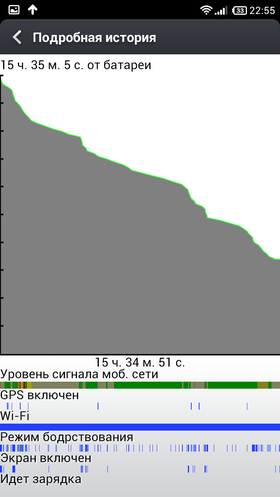
Στην κορυφή του παραθύρου υπάρχει ένα ίδιο το πρόγραμμα, εμφανίζεται κάτω από αυτό, όταν το smartphone ενεργοποιήθηκε στην οθόνη, πόσο ήταν σε κατάσταση αναστολής και πόσο συχνά χρησιμοποίησα GPS.
... και μια απόρριψη!
Τώρα ας σκεφτούμε ότι μπορείτε να κάνετε για να λύσετε ένα πρόβλημα με την ξαφνική απόρριψη της μπαταρίας. Πρώτα απ 'όλα, αξίζει να δοθεί προσοχή σε αυτό που δαπανήθηκε. Μερικές φορές στην κορυφή των πιο έντονων διεργασιών μπορεί να είναι κάποιο είδος sourid app. Και αυτός είναι ένας σαφής λόγος να σκεφτούμε την αντικατάστασή του. Σε κάθε περίπτωση, αν πρόκειται για ένα πολύχρωμο 3D παιχνίδι, ακολουθούμενο από μερικές ώρες. Πιθανότατα, το πρόβλημα είναι στην "καμπύλη" κωδικός προγράμματος Αυτή η εφαρμογή, λόγω του οποίου το smartphone σας ξοδεύει πάρα πολλές προσπάθειες για την επίλυση των μικροσκοπικών εργασιών ή δεν μπορεί να πάει σε κατάσταση αναστολής, ενώ βρίσκεται σε κατάσταση ετοιμότητας υψηλής μάχης.
Όπως έγραψα παραπάνω, στις περισσότερες περιπτώσεις ο κύριος καταναλωτής χρεώνει την μπαταρία. Και είναι απολύτως φυσιολογικό, επειδή ό, τι κάνετε στο smartphone, η οθόνη θα συμπεριληφθεί όλα αυτή τη φορά. Ίσως η εξαίρεση να ακούει μόνο τη μουσική.
Φυσικά, δεν θα απαλλαγείτε από αυτό το κόστος του άρθρου. Εάν, φυσικά, δεν πρόκειται να βάλετε μια σκόνη smartphone στο ράφι. Ωστόσο, είναι δυνατό να μειωθεί η κατανάλωση της οθόνης. Πρώτα απ 'όλα ακολουθεί επιτρέπω Αυτόματη ρύθμιση Λάμψη Οπίσθιοι φωτισμοί ή να ορίσετε ένα αποδεκτό επίπεδο φωτεινότητας με μη αυτόματο τρόπο. Στις περισσότερες περιπτώσεις, ο διακόπτης που χρειάζεστε θα είναι στην κουρτίνα του πίνακα ειδοποιήσεων. Εάν δεν υπάρχει, τότε θα πρέπει να μεταβείτε στις ρυθμίσεις smartphone, επιλέξτε την ενότητα "Οθόνη" Σημείο "Λάμψη". Θυμηθείτε ότι τόσο πιο φωτεινή η οθόνη, τόσο περισσότερο καταναλώνει ενέργεια.
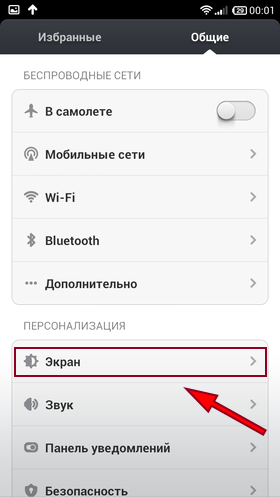

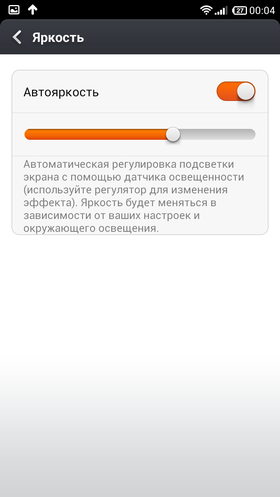
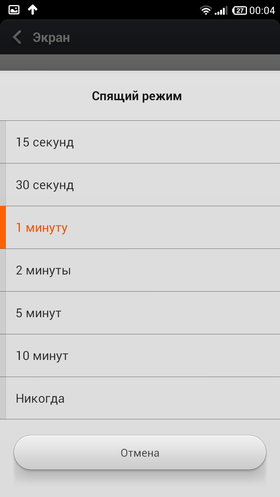
Επιπλέον, ακολουθεί Προσαρμόστε το χρόνο τερματισμού χρόνου. Εδώ πρέπει να διατηρήσετε την ισορροπία μεταξύ της ευκολίας και της ανάγκης. Δεν είναι πολύ βολικό όταν η οθόνη σβήνει αυτόματα μετά από 10 δευτερόλεπτα αδράνεια. Αλλά το αφήνετε και σε 10 λεπτά, δεν υπάρχει καμία διέξοδος.
Ιδιοκτήτες smartphones S. Amoled Display Αξίζει να δοθεί προσοχή σε μια άλλη στιγμή. Ίσως κάποιος να φαίνεται περίεργος σε κάποιον, αλλά τέτοιες οθόνες δεν είναι πρακτικά δεν ξοδεύονται ενέργεια στην οθόνη σκοτεινά λουλούδια. Αλλά τα φωτεινά χρώματα, αντίθετα, καταναλώνουν τη φόρτιση της μπαταρίας. Εάν μπορείτε να επιλέξετε Dark Wallpapers και, αν είναι δυνατόν, να εγκαταστήσετε Σκοτεινά θέματα Εγγραφή για τα πιο συχνά χρησιμοποιούμενα προγράμματα, θα επηρεάσει αισθητά χρόνο Αυτόνομη εργασία Smartphone.
Για άλλη μια φορά, σημειώνω ότι είναι αποκλειστικά Amoled Display - Στις οθόνες των υπόλοιπων τύπων σε αυτό δεν θα υπάρχει νόημα. Μπορείτε να μάθετε ποια οθόνη είναι εγκατεστημένη στο smartphone σας στις οδηγίες της συσκευής ή στα χαρακτηριστικά του στο Yandex.Market ή αξιολογήσεις σε εξειδικευμένους ιστότοπους.
Σε ορισμένες περιπτώσεις, το τηλέφωνο ξοδεύει πολλή ενέργεια για μόνιμη εναλλαγή μεταξύ 2g. και 3g. δίκτυα. Αυτό συμβαίνει όταν η επικάλυψη 3G του φορέα εκμετάλλευσης της τηλεπικοινωνίας στην περιοχή είναι πολύ κακή, η σύνδεση είναι συνεχώς χαμένη και το τηλέφωνο αναγκάζεται να επανασυνδεθεί με ένα λιγότερο παραγωγικό δίκτυο. Μπορείτε να λύσετε αυτό το πρόβλημα με μόνο έναν τρόπο - Μεταφράστε βίαια το τηλέφωνο σε λειτουργία 2G. Μπορείτε να το κάνετε αυτό είτε στις ρυθμίσεις του smartphone ( "Ρυθμίσεις" –> « Δίκτυα κινητής τηλεφωνίας» –> "Τύπος δικτύου"), είτε χρησιμοποιώντας τους διακόπτες στην κουρτίνα του πίνακα ειδοποιήσεων.
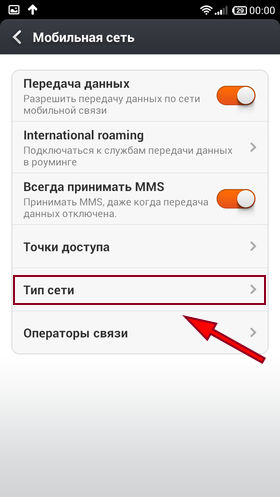
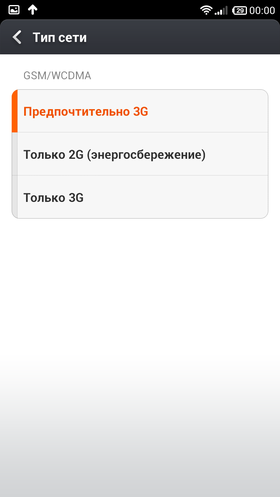
Και αν θέλετε να μειώσετε αυτό το γράφημα των δαπανών ακόμα λιγότερο - τότε επίσης Απενεργοποιήστε το κινητό διαδίκτυο στο smartphone Ή να απαγορεύσει την πρόσβαση στο πρόγραμμα Διαδικτύου. Αν και το γούστο μου, αυτό είναι ήδη πολύ δραστικά το πρόβλημα. Αλλά για να εντοπίσετε ότι το Bluetooth δεν θα ήταν τόσο συνεχώς ενεργοποιημένο σίγουρα αξίζει τον κόπο. Συνήθως, το εικονίδιο που ενεργοποιείται και απενεργοποιείται το εικονίδιο Bluetooth είναι στην κουρτίνα του πίνακα ειδοποιήσεων.
Ένας άλλος τρόπος για να μειώσετε την κατανάλωση μπαταριών - επιλέξτε στις ρυθμίσεις Smartphone Τον βέλτιστο τρόπο λειτουργίας του επεξεργαστή. Παρόλο που αυτή η επιλογή δεν είναι σε όλες τις συσκευές και μπορεί να καλείται διαφορετικά, είναι σίγουρα γνωστό στις ρυθμίσεις. Και δεν χρειάζεται να φοβάστε ότι το τηλέφωνο θα αρχίσει να επιβραδύνει σε μεγάλες εφαρμογές ή παιχνίδια - όταν ο επεξεργαστής κατανοεί ότι δεν μπορεί να αντιμετωπίσει το φορτίο, θα μεταβεί αυτόματα στη λειτουργία "Fast".
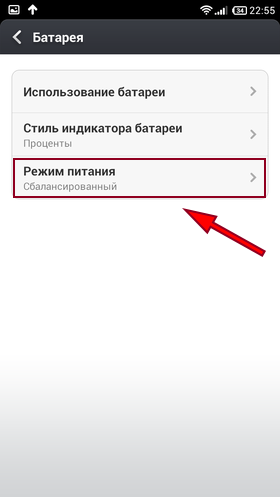
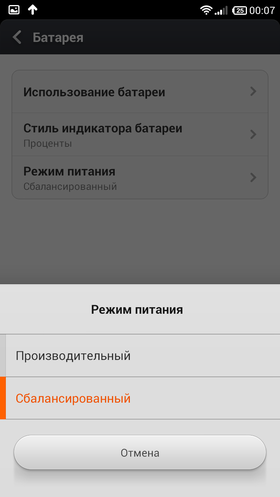
Τέλος, ο πιο ριζοσπαστικός τρόπος - Συμπερίληψη της μέγιστης λειτουργίας εξοικονόμησης ενέργειας. Συνήθως, κάθε κατασκευαστής ρυθμίζει τις παραμέτρους αυτής της λειτουργίας μόνοι σας. Στις περισσότερες περιπτώσεις, οι εφαρμογές θα απαγορευθούν από το "Crawling" στο Διαδίκτυο, η φωτεινότητα της οθόνης θα μειωθεί στο ελάχιστο, η δόνηση θα είναι εντελώς απενεργοποιημένη και ο επεξεργαστής θα λειτουργήσει όσο το δυνατόν περισσότερο. Συνήθως, το smartphone μεταβαίνει ανεξάρτητα σε έναν τέτοιο τρόπο λειτουργίας τη στιγμή που η φόρτιση είναι κρίσιμη. Επιπλέον, στις περισσότερες περιπτώσεις, αυτό το "κόκκινο χαρακτηριστικό" μπορεί να μετακινηθεί σε μια πιο άνετη τιμή.
Η μπαταρία στην κινητή συσκευή είναι ίσως το ίδιο πράγμα που πρέπει να ανησυχείτε. Είναι απίθανο να κάποιος αρέσει κάθε βράδυ να βάλει ένα gadget για επαναφόρτιση ή, χειρότερα, στη μέση της εργάσιμης ημέρας. Φυσικά, μπορείτε να απενεργοποιήσετε διάφορες λειτουργίες και υπηρεσίες, προκειμένου να αποφευχθεί μια γρήγορη απόρριψη, αλλά συχνά ο λόγος που βρίσκεται μακριά. Εάν υπάρχουν πολλές εφαρμογές στο smartphone σας, τότε πιθανότατα υπάρχει ένα ζευγάρι μεταξύ τους, το οποίο είναι παράλογο καταναλώνει ενέργεια. Αλλά δεν πρέπει να ανησυχείτε. Στη συνέχεια, θα σας πούμε τι να κάνετε σε αυτή την περίπτωση.
Ψάχνουμε για το παράρτημα
Ορισμένα προγράμματα που θεωρούμε χρήσιμα και τα οποία με την ημέρα που χρησιμοποιούμε, σε μια ωραία στιγμή (για παράδειγμα, μετά την ενημέρωση) μπορούν να αρχίσουν να καταναλώνουν τους πόρους της μπαταρίας "Όπως δεν είναι στον εαυτό σας". Εάν το smartphone σας από την κορυφαία γραμμή των συσκευών μπορεί να μην επηρεάζεται από την απόδοση, αλλά από την άποψη της μπαταρίας ή μάλλον αυτόνομη δουλειά, σίγουρα θα προκύψουν προβλήματα.
Μην πανικοβάλλεστε. Πρώτα πρέπει να μάθετε ποια εφαρμογή καταναλώνει περισσότερο. Απλά πηγαίνετε σε "Ρυθμίσεις", στη συνέχεια "Μπαταρία". Θα εμφανίσετε μια λίστα ενεργών εφαρμογών. Σε ποσοστό, θα αναφερθεί πόση ενέργεια ξοδεύουν.
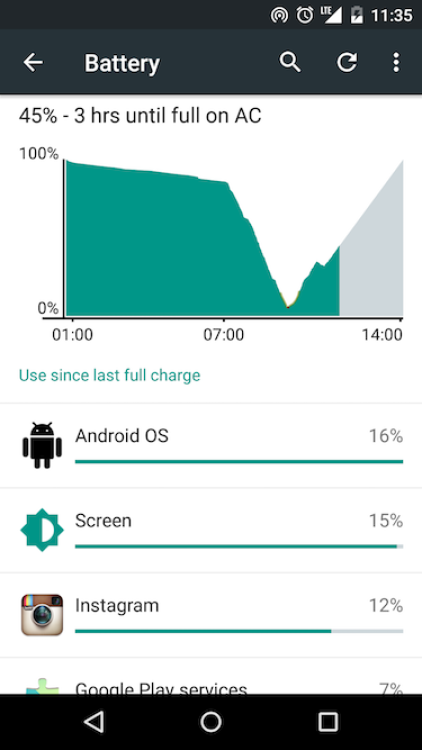
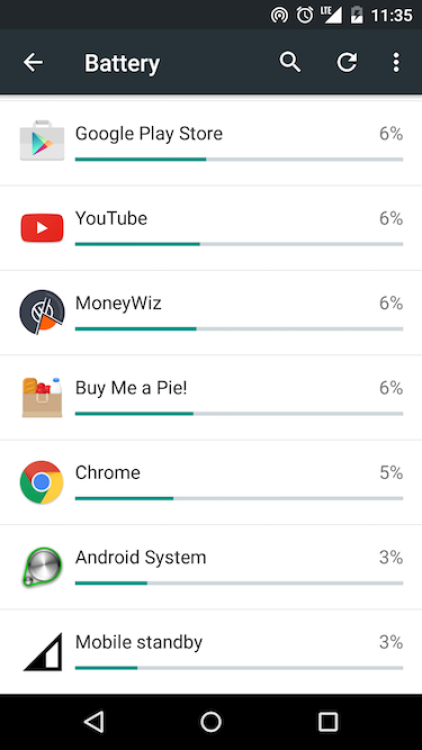
Σε ορισμένες περιπτώσεις, αυτό το μενού λειτουργεί εντελώς σωστά, δηλαδή, δεν καταγράφει τη δραστηριότητα ορισμένων εφαρμογών. Σε αυτή την περίπτωση, σας συμβουλεύουμε να κατεβάσετε ένα Ειδικές επιχειρήσεις κοινής ωφέλειας, για παράδειγμα, ο γιατρός της μπαταρίας, η οποία θα βοηθήσει στην εύρεση του πιο ενεργειακού προγράμματος κατανάλωσης.
Τι να κάνετε μετά;
Φαίνεται ότι η εφαρμογή που βρέθηκε, διαγράφηκε, αλλά στην πραγματικότητα όλα δεν είναι τόσο απλά. Το πρόγραμμα μπορεί να είναι πολύ απαραίτητο, και χωρίς αυτό, δεν αξίζει μια βιασύνη με απομάκρυνση. Για να ξεκινήσετε, προσπαθήστε να καθαρίσετε την προσωρινή μνήμη ή στην ακραία περίπτωση για να διαγράψετε τα δεδομένα με την ελπίδα ότι επιλύει το πρόβλημα. Μπορούμε επίσης να συμβουλεύουμε να ολοκληρώσουμε την εφαρμογή και να το εκτελέσουμε ξανά. Όλα αυτά γίνονται σε "Ρυθμίσεις" - "Εφαρμογές".

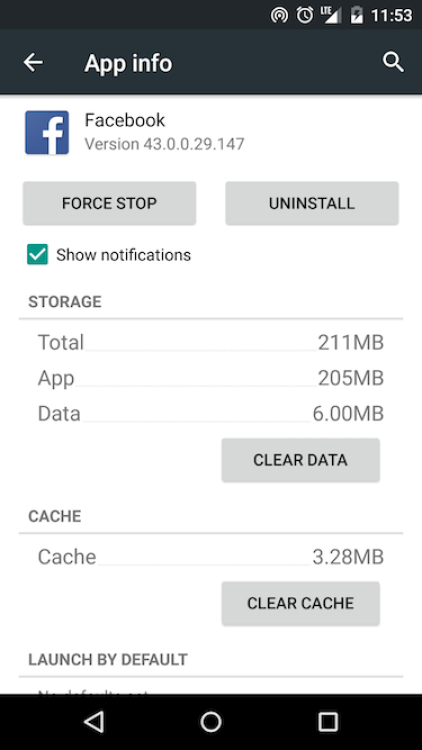
Εάν καμία από τις εφαρμογές δεν έδειξε από τη χειρότερη πλευρά, αξίζει τον έλεγχο παραμέτρων όπως η φωτεινότητα της οθόνης και η λιανική πώληση. Δεν είναι μυστικό ότι η οθόνη είναι ο κύριος καταναλωτής της φόρτισης της μπαταρίας, οπότε δεν είναι απαραίτητο να το αφήσετε.

Το πρόβλημα μπορεί επίσης να είναι ότι το smartphone δεν πηγαίνει βαθύ όνειρο. Για να το ελέγξετε, κατεβάστε την εφαρμογή Spy CPU. Εάν στη στήλη "Deep Sleep" είναι πολύ μικρό ποσοστό και δεν έχετε βρει μια ενιαία ύποπτη εφαρμογή, τότε θα είναι καλύτερο να κάνετε αντιγράφων ασφαλείας Όλα τα σημαντικά δεδομένα και προσπαθήστε να επαναφέρετε τις ρυθμίσεις στο εργοστάσιο.
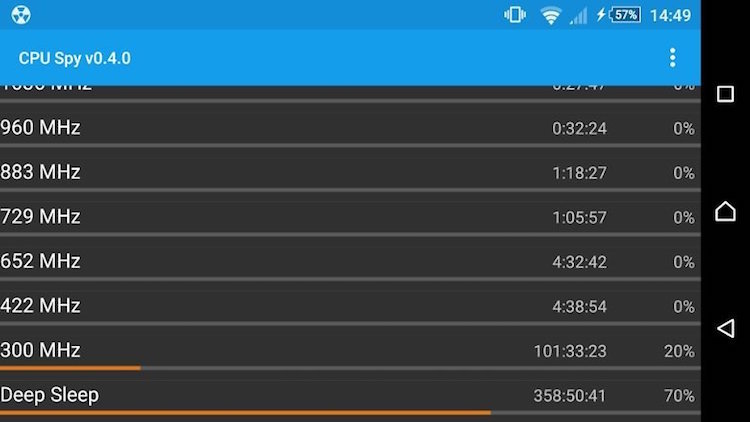
Ίσως να έχετε οποιεσδήποτε τρόπους με τους οποίους κάποτε αποφάσισε το πρόβλημα με την υπερβολική κατανάλωση χρέωσης; Γράψτε γι 'αυτούς στα σχόλια.
Με βάση το AndroidPit.
Πώς να προσδιορίσετε ποια εφαρμογή καταναλώνει υπερβολική χρέωση και τι να κάνει με αυτό Dmitry Borovsky
Ένας σχετικά σύντομος χρόνος αυτόνομης εργασίας είναι σχεδόν το κύριο πρόβλημα όλων των smartphones Android και άλλων συσκευών από τη στιγμή που εμφανίζονται στην αγορά και το πρόβλημα είναι τόσο σημαντικό το οποίο μέχρι στιγμής, λίγα χρόνια μετά την απελευθέρωση των πρώτων συσκευών Android , εμφανίζονται Μέθοδοι λογισμικού Αυξημένη διάρκεια ζωής της μπαταρίας. Σε αυτόν τον κύκλο άρθρων, θα προσπαθήσουμε να εξετάσουμε αν όχι όλα, τα περισσότερα από αυτά Διαθέσιμες μέθοδοι Βελτίωση της εξοικονόμησης ενέργειας.
Αρχικά, ας καταλάβουμε με την κύρια και όχι πάντα προφανή αιτία ενός μικρού χρόνου λειτουργίας της συσκευής από το Επαναφορτιζόμενη μπαταρία, δηλαδή, διαταραχές της εξοικονόμησης ενέργειας σε κατάσταση αναστολής λειτουργίας. ΣΕ Έκδοση Android 2.2 Και νωρίτερα, μετά τη χρήση της συσκευής καθ 'όλη τη διάρκεια της πλήρους εργάσιμης ημέρας (αλλά χωρίς να το φέρει σε πλήρη ανακάλυψη με διακοπή λειτουργίας), προσλαμβάνουμε τα ακόλουθα στο "δαχτυλίδι":
*#*#4636#*#*
Επίσης, με αυτούς τους στόχους, η εφαρμογή Spareparts θα αντιμετωπίσει. Δώστε προσοχή στο "Ιστορικό μπαταριών" (δηλ. "Magazine Battery"). Εδώ συνοψίζεται Πλήρεις πληροφορίες Με κατανάλωση ενέργειας. Στην πρώτη θέση του άλλου στοιχείου χρήσης, όπου τα εδάφια αυτά προέρχονται:
"Τρέξιμο" ("λειτουργία εργασίας", "εκτελεσθεί") - το στοιχείο δείχνει τον χρόνο λειτουργίας έξω από τη λειτουργία αναμονής, δηλαδή όλη την ώρα της δραστηριότητας της συσκευής. Τα στατιστικά στοιχεία παρουσιάζονται ως ποσοστό, όταν πιέζονται - σε λεπτά.
"Οθόνη" ("Ενεργοποιημένη") - Το στοιχείο εμφανίζει την ώρα που λειτουργεί η συσκευή με την εμφανιζόμενη οθόνη, και πάλι σε ποσοστό, όταν πιέζετε - σε λεπτά.
"Τηλέφωνο" ("τηλέφωνο") - το στοιχείο δείχνει τον συνολικό χρόνο τηλεφωνικές συνομιλίες, σε ποσοστό, όταν πιέζονται - σε λεπτά.
Το δεύτερο μενού επιτρέπει την ευκολία να ταξινομήσετε τα δεδομένα και να τα εξάγετε για ολόκληρο το χρόνο λειτουργίας της συσκευής, κατά την τελευταία επανεκκίνηση ή μετά την τελευταία επαναφόρτιση. Γενικά, είναι σαφές ότι οι δείκτες θα διαφέρουν, αλλά γενικά, ο λόγος κατανάλωσης ενέργειας με διαφορετικές λειτουργίες παραμένει περίπου το ίδιο.
Όσον αφορά τη ρήτρα "δραστηριότητας" ("λειτουργία"), αποτελείται από "ορατό" και "αόρατο". Το σημείο είναι ότι το "ορατό" μέρος σχηματίζεται από όλες τις ενέργειες που συμβαίνουν με την οθόνη, δηλαδή, με μεγάλη, είναι ίση με την "οθόνη που είναι ενεργοποιημένη". Ένα "αόρατο" συστατικό, με τη σειρά του, διαμορφώνεται όταν η οθόνη της συσκευής είναι απενεργοποιημένη. Δηλαδή, ιδανικά, δεν πρέπει να είναι καθόλου ή ένα πολύ μικρό μέρος σε ολόκληρο το ποσοστό, αλλά στην πραγματικότητα υπάρχει. Αυτό σημαίνει ότι κατά τη διάρκεια του ύπνου, κάτι "ξυπνάει" τη συσκευή, για την οποία, κατά συνέπεια, δαπανώνται χρέωση. Δηλαδή, για να διαπιστώσετε εάν η συσκευή έχει πρόβλημα με την εξοικονόμηση ενέργειας σε ένα όνειρο, είναι αρκετό από την παράμετρο "Λειτουργία λειτουργίας" για να αφαιρέσετε την παράμετρο "οθόνης" - λαμβάνουμε "αόρατη" δραστηριότητα και αν είναι περισσότερο από 10 %, αυτό σημαίνει ότι πρέπει να αναλάβετε δράση. Συνιστάται ο δείκτης αυτός να μην υπερβαίνει το 5%. Αλλά μην ξεχνάτε ότι ακούγοντας στο βάθος της μουσικής, συμπεριλαμβάνονται συνεχώς πελάτες υποβάθρου κοινωνικά δίκτυα, Ταχυδρομικοί πελάτες Και ούτω καθεξής, αυξήστε την αξία του "αόρατου" συστατικού. Αξίζει να σκεφτείτε αν δεν ξεκινήσετε προσωπικά τα καθήκοντα του φόντου, και η "αόρατη" δραστηριότητα είναι επίσης Υψηλό επίπεδο. Η πιο αξιόπιστη αξία της απόδοσης "τρόπος λειτουργίας" σχηματίζεται για την πλήρη ημέρα της χρήσης της συσκευής Android, αλλά δεν μπορείτε να περιμένετε όλη την ημέρα. Αρκεί να ανοίξετε αυτό το στοιχείο και να θυμάστε την τιμή της ένδειξης (σε λεπτά). Μετά από κλείστε το ημερολόγιο και απενεργοποιήστε την οθόνη - δηλαδή, ενεργοποιήστε τη λειτουργία αναστολής. Μέσω, για παράδειγμα, 10 λεπτά ενεργοποιήστε τη συσκευή, ξεκινήστε αμέσως το περιοδικό και συγκρίνετε τη νέα τιμή αυτού του δείκτη με την προηγούμενη, η οποία θυμήθηκε. Για παράδειγμα, ο "τρόπος εργασίας" έδειξε 42 λεπτά 10 δευτερόλεπτα και μετά από 10 λεπτά ύπνου - 43 λεπτά 25 δευτερόλεπτα, που αυξάνεται κατά 75 δευτερόλεπτα. 75 δευτερόλεπτα, σε αυτή την περίπτωση, - 12.% σε σχέση με τον χρόνο ύπνου (10 λεπτά), αυτό είναι λίγο. Έτσι, όσο περισσότερο χρόνο ύπνου πρέπει να επιλέξετε τιμές για τον υπολογισμό της δραστηριότητας της συσκευής, τόσο ακριβέστερα είναι το αποτέλεσμα.
Ξεκινώντας με το Android 2.3 και παραπάνω, το στοιχείο καταγραφής μπαταριών δεν υπάρχει πλέον, το στοιχείο "Χρήση μπαταρίας" στις ρυθμίσεις κινητής συσκευής ήρθε για να το αντικαταστήσει. Άνοιγμα αυτού του στοιχείου, μπορείτε να έχετε πρόσβαση στη λίστα όλων των παραμέτρων στις οποίες πηγαίνει η φόρτιση της μπαταρίας.

Θα αποκρυπτούμε τα κύρια στοιχεία. Με την ευκαιρία, η μετάφραση αντικειμένων μπορεί να διαφέρει ανάλογα με τη συσκευή, αλλά τα εικονίδια παραμένουν πάντοτε αμετάβλητα.
"Εμφάνιση" - Ένα στοιχείο που είναι υπεύθυνο για την εργασία με την ενεργοποιημένη οθόνη που είναι ενεργοποιημένη η οθόνη, δηλαδή η κατανάλωση μπαταρίας της οθόνης.
"Λειτουργία αναμονής" - η ώρα χρήσης ενός ραδιοφωνικού μέσου του τηλεφώνου και, κατάλληλη κατανάλωση ενέργειας.
"Downtime" - Ο χρόνος λειτουργίας της συσκευής με την οθόνη απενεργοποιήθηκε. Με την ευκαιρία, αυτό είναι το πιο "αόρατο" συστατικό της δραστηριότητας που μιλήσαμε λίγο νωρίτερα.
"Σύστημα Android" - χρόνος συστήματος λογισμικό Και η κατανάλωση της φόρτισης της μπαταρίας τους, ενώ η δραστηριότητά τους σε ένα όνειρο εμφανίζεται ξεχωριστά.
Υψηλή (ως ποσοστό) Οι τιμές των στοιχείων "Display" και "κατάσταση αναμονής" είναι φυσιολογικές, καθώς πάντα οδηγεί σε σχεδόν οποιαδήποτε συσκευή όσον αφορά την κατανάλωση ενέργειας. Επιπλέον, οι παράμετροι σε αυτό το σημείο ρυθμίσεων είναι ποσοστιαίες αναλογίες, στο ποσό των 100% των γεννητριών, δηλαδή, δείχνουν τη διανομή της χρησιμοποίησης φόρτισης της μπαταρίας σε διάφορες λειτουργίες. Λόγω μιας ορισμένης ατέλειας αυτού του συστήματος, στη λίστα που μπορείτε καλύτερη περίπτωση Δείτε τις εφαρμογές που λειτουργούν "στο Open". Δηλαδή, τα προγράμματα που λειτουργούν "κρυμμένα" κατά τη διάρκεια του ύπνου της συσκευής Android, για να το δουν είναι απίθανο.
Εάν κάνετε κλικ στο μπλουζαΤο πρόγραμμα εκκένωσης θα εμφανιστεί. Σύμφωνα με τον άξονα Υ, εμφανίζεται το επίπεδο φόρτισης και ο άξονας Χ είναι καιρός, ώστε να μπορείτε να παρακολουθείτε τη δυναμική των ενεργειακών δαπανών. Παρακάτω είναι επίσης ορατή τέσσερις λωρίδες:

"Τηλεφωνικό σήμα" - δείχνει την ποιότητα του ληφθέντος ραδιοφωνικού σήματος, πράσινο - καλής ποιότητας, Κόκκινο - κακό. Από χειρότερη από την ποιότηταΌσο πιο έντονη πρέπει να εργαστείτε το ραδιόφωνο και το ταχύτερο που δαπανάται η ενέργεια.
"Wi-Fi" - ρίχνει λωρίδες σε μπλε - πρόκειται για περιόδους χρήσης Wi-Fi.
"Λειτουργία εργασίας" ("Λειτουργία αφύπνισης") - Χύνοντας λωρίδες της αμαρτίας δείχνει επίσης τον συνολικό χρόνο δραστηριότητας της συσκευής.
"Η οθόνη είναι ενεργοποιημένη" - μπλε εμφανιζόμενη ώρα, κατά τη διάρκεια της οποίας η οθόνη έχει ενεργοποιηθεί Κινητή συσκευή.
"Φόρτιση" - Εμφανίζει τις μπλε περιόδους στις οποίες η μπαταρία φορτίζεται.
Η δραστηριότητα της κινητής συσκευής Android, και πάλι, αποτελείται από "ορατό" και "αόρατο". Το "ορατό" σχηματίζεται από όλες τις ενέργειες που εμφανίζονται στις στιγμές της οθόνης που είναι ενεργοποιημένες, δηλαδή η οθόνη "Η οθόνη είναι ενεργοποιημένη" και η "λειτουργία εργασίας" είναι μπλε. Το "αόρατο" το συστατικό σχηματίζεται κατά τη διάρκεια των περιόδων της απογυμνωμένης οθόνης της κινητής συσκευής - η λωρίδα "Λειτουργία" είναι μπλε, αλλά η οθόνη είναι ενεργοποιημένη "- Μαύρο. Στην ιδανική περίπτωση, η "αόρατη" δραστηριότητα δεν πρέπει καθόλου, αν είναι - σημαίνει ότι ορισμένες διαδικασίες θα είναι ένα gadget κατά τη διάρκεια του ύπνου, οι δαπάνες σε κάποιο βαθμό χρέωσης της μπαταρίας.
Στην παραπάνω οθόνη, η "αόρατη" δραστηριότητα εντοπίζεται καλά. Κατά τη διάρκεια της νύχτας των παρατηρήσεων - και αυτή είναι η καλύτερη περίοδος, καθώς τα γραφικά χτίζονται αργά και χρειάζονται σε λίγες ώρες, κάποιο μέρος της εποχής που η κινητή συσκευή δεν κοιμήθηκε. Εάν η "αόρατη" δραστηριότητα είναι περισσότερο από το 10% των λωρίδων "λειτουργίας εργασίας", σημαίνει ότι οδηγεί σε σημαντική απώλεια της χρέωσης της μπαταρίας και είναι απαραίτητο να αναζητήσετε τις διαδικασίες που θα είναι η συσκευή. Θα μιλήσουμε λίγο αργότερα. Με την ευκαιρία, μπορείτε να εντοπίσετε τη δυναμική των ηχείων φόρτισης της μπαταρίας και τα άνισα κεφάλαια και να εγκαταστήσετε την εφαρμογή του ιστορικού της μπαταρίας και να χρησιμοποιήσετε την παλιά τεχνική που σχετίζεται με λειτουργικό σύστημα Android έκδοση 2.2 και νωρίτερα.
Τώρα ας αρχίσουμε να βελτιστοποιήσουμε τη διάρκεια ζωής της μπαταρίας της συσκευής Android, η οποία θα μειώσει σημαντικά την κατανάλωση ενέργειας. Ορισμένες από τις παρακάτω μεθόδους αποσκοπούν ακριβώς στην εξάλειψη αυθόρμητων ξυπνών μιας κινητής συσκευής.
Έτσι, για έναρξη - εξωτερικό αντίκτυπο. Η κινητή συσκευή δεν θα είναι σε θέση να πάει σε κατάσταση αναστολής, εάν τουλάχιστον ένα, οποιοδήποτε κουμπί πατούσε. Στις πιο σύγχρονες μοντέρνες συσκευές Android, αυτό το πρόβλημα επιλύεται, αλλά εξακολουθεί να είναι απαραίτητο να ελέγξετε εάν η συσκευή κοιμάται όταν πατηθεί το κουμπί. Εάν δεν κοιμούνται, στη συνέχεια κατά τη διάρκεια της εκμετάλλευσης οποιουδήποτε κουμπιού, ο δείκτης "αόρατος" συνθετική δραστηριότητα θα είναι 100%. Από τις γνωστές προβληματικές συσκευές - το κουμπί κάμερας ήταν πολύ ευαίσθητο, το κουμπί κάμερας ήταν πολύ ευαίσθητο και το smartphone θα μπορούσε να εκφορτώσει εντελώς κυριολεκτικά σε λίγες ώρες διαμονής σε στενό και πυκνό κάλυμμα από το κιτ παράδοσης, λόγω του γεγονότος ότι το γεγονός ότι το γεγονός αυτό Η συσκευή πίστευε το κουμπί ήταν συνεχώς συμπιεσμένο.
Στη συνέχεια, αξίζει να βρείτε τη μεταφορά δεδομένων, ή, πιο συχνά, περίπου Κινητό Διαδίκτυο. Αυτό περιλαμβάνει την αυτοκύνιση Διάφορες εφαρμογές και τις υπηρεσίες, τη μετάδοση δεδομένων στο παρασκήνιο και ούτω καθεξής. Όλα αυτά, εκτός από τα χρήματα για την κυκλοφορία, πέρασε επίσης την πολύτιμη χρέωση της μπαταρίας. Συνιστάται έντονα όταν η αχρησιμοποίητη σύνδεση με το Διαδίκτυο, απενεργοποιήστε τη μετάδοση δεδομένων μέσω 3G ή EDGE. Μπορεί να εξοικονομήσει έως και 20% χρέωση ανά διανυκτέρευση. Συνιστάται να απενεργοποιήσετε τη μετάδοση δεδομένων μέσω του μενού, εντελώς. Η χρήση του τείχους προστασίας για να μπλοκάρει την κυκλοφορία δεν βοηθά σε κάθε περίπτωση. Αν ένα Πρότυπες μέθοδοι Απενεργοποιήστε τη μετάδοση δεδομένων Είναι αδύνατο (και ένα τέτοιο πρόβλημα διανέμεται σε υλικολογισμικό με βάση το Android 2.2 OS και νωρίτερα, καθώς το κουμπί ξεκλειδώματος αντιστοιχεί στη λειτουργία), μπορείτε να εγκαταστήσετε ένα ξεχωριστό πρόγραμμα. Αυτή η εφαρμογή μπορεί να ενεργοποιήσει και να απενεργοποιήσει το APN στη συσκευή. Για παράδειγμα, τα προγράμματα Apnswitch και Apndroid. Για την παρακολούθηση της κυκλοφορίας που καταναλώνεται όταν χρησιμοποιείτε το Internet, όχι με Wi-Fi, είναι καλύτερο να παρακολουθείτε Ειδικά προγράμματα, όπως το 3GWatchdog (συνιστάται να τρέχετε απευθείας πριν από τη συνεδρία εργασίας του Διαδικτύου).
Σχετικά με ασύρματα δίκτυα. Περιλαμβάνεται δίκτυο 3G, ειδικά σε ζώνες με κακή στάθμη σήματος, προσδιορισμός της θέσης Ασύρματα δίκτυα (Στοιχείο ρυθμίσεων "GPS και ασφάλεια"), Wi-Fi, Bluetooth, GPS - Όλα αυτά είναι καλύτερα να απενεργοποιήσετε εάν οι λειτουργίες δεν χρησιμοποιούνται και περιλαμβάνουν μόνο εάν είναι απαραίτητο. Αυτό επιτρέπεται να αυξάνει σημαντικά τη διάρκεια ζωής της μπαταρίας της συσκευής κινητού Android. Για ευκολία, μπορείτε να εμφανίσετε widgets για τη διαχείριση των λειτουργιών στην επιφάνεια εργασίας.
Η επιλογή μεταξύ δικτύων 3G και 2G είναι αρκετά απλή. Για να εξοικονομήσετε αποταμιεύσεις μπαταρίας, συνιστάται η χρήση δικτύων 2G για φωνητικές κλήσεις και για τη μετάδοση δεδομένων - 3G. Η μετάδοση των φωνών μέσω δικτύων 2G είναι καλύτερη, καθώς είναι μονό κανάλι, και μόνο ένα πράγμα μπορεί να μεταδοθεί κάθε φορά, ενώ 3G είναι πολυκαναλίδες και μπορούν ταυτόχρονα να ανταλλάσσουν με το δίκτυο με φωνή και δεδομένα. Έτσι, με τη συνήθη κλήση (όχι βίντεο) όλα τα κανάλια των συνδέσεων 3G θα καταλαμβάνουν για τη μετάδοση φωνής. Αυτό μπορεί να γίνει σε κάποιο βαθμό και να βελτιώσει την ποιότητα της μεταδιδόμενης φωνής, αλλά θα επηρεάσει επίσης την κατανάλωση ενέργειας και αρκετά σημαντικά - έως 20-25%. Όσον αφορά τη μεταφορά δεδομένων, στη συνέχεια, με υψηλής ποιότητας κάλυψη του δικτύου 3G διακανονισμού (3-4 διαιρέσεις συνεχούς ελάχιστου), είναι καλύτερο να το χρησιμοποιήσετε και όχι μια άκρη. Η άκρη καταναλώνει 30% περισσότερη ενέργεια (περίπου 300 mas έναντι 210 mA) και πιο κοντά σε αυτόν τον δείκτη στο Wi-Fi (330 mA). Φυσικά, αυτή η κατανάλωση αφορά το πλήρες φορτίο - για παράδειγμα, κατεβάζοντας ένα αρχείο. Επιπλέον, η ταχύτητα λήψης δεδομένων στο δίκτυο 3G είναι υψηλότερη και αυτό μειώνει το χρόνο χρήσης του δικτύου. Αλλά, θα δηλώσουμε αμέσως εάν η επικάλυψη 3G δεν είναι η καλύτερη, αλλά δεν υπάρχουν θέσεις, τότε η κατανάλωση ενέργειας θα αυξηθεί δραματικά, ως στη ζώνη 2G, η κινητή συσκευή θα σαρώσει συνεχώς το επιπλέον εύρος για την παρουσία 3G Επικαλύψεις. Μια σάρωση δικτύου είναι συνήθως η πιο εξαρτώμενη από την ενέργεια διαδικασία.
Μην ξεχνάτε τις "λαβές" για να απενεργοποιήσετε τη μονάδα ραδιοφώνου του smartphone ή του επικοινωνούντος, δηλαδή, ενεργοποιήστε τη λειτουργία "Λειτουργία πτήσης" ("Λειτουργία στο επίπεδο", "Mode Avia" και αυτό το παρόμοιο εξαρτάται από τη μετάφραση) Εάν το σήμα λαμβάνει από Σταθμός βάσης Κακή και αναγκαιότητα τηλεφωνική επικοινωνία Αυτή τη στιγμή δεν υπάρχει, για παράδειγμα, σε ένα ταξίδι ή τη νύχτα. Εξυπηρετεί σημαντικά την χρέωση της μπαταρίας. Από χειρότερα ευχαριστώΌσο περισσότερη ενέργεια δαπανάται για τη συντήρησή του - η ραδιοφωνική μονάδα λειτουργεί πιο εντατικά. Είναι επίσης καλύτερο να απενεργοποιήσετε τη μονάδα ραδιοφώνου και όχι τη συσκευή, αφού η επανεκκίνηση μπορεί να δαπανηθεί ακόμα περισσότερο φορτίο μπαταρίας.
Ας μιλήσουμε για αισθητήρες και αισθητήρες και αυτός είναι ένας αισθητήρας μαγνητικού πεδίου, ένα επιταχυνσιόμετρο και ούτω καθεξής. Όλοι τους καταναλώνουν ενέργεια για το έργο τους. Και στις συνθήκες μέγιστης αποθήκευσης μπαταρίας, τερματισμού ή μη χρήσης οποιουδήποτε από τους αισθητήρες καθιστά δυνατή τη διατήρηση κάποιου μεριδίου φόρτισης. Για παράδειγμα, δίνουμε την αξία του τρέχοντος που καταναλώνεται Samsung Galaxy S (i9000):
Αισθητήρας περιστροφής - 4.2 ma
Προσέγγιση αισθητήρα - 0,75 ma
Αισθητήρας προσανατολισμού - 4.2 ma
Αισθητήρας μαγνητικού πεδίου - 4.0 ma
Αισθητήρας επιτάχυνσης - 0,2 ma
Αισθητήρας φωτισμού - 0,75 ma
Αισθητήρας σοβαρότητας - 0,2 ma
Accelerometer - 0,2 ma
Γενικά, οι προδιαγραφές ισχύουν για τις περισσότερες συσκευές Android. Επίσης περισσότερο Μοντέρνες συσκευέςΜπορεί να υπάρχει ένα γυροσκόπιο, αισθητήρα πίεσης, θερμόμετρο και άλλα. Όπως φαίνεται στο τραπέζι, οι περισσότεροι ενέργειας καταναλώνει αισθητήρες που είναι υπεύθυνοι για τον προσανατολισμό της συσκευής στο διάστημα και απενεργοποιώντας τη λειτουργία "περιστροφής οθόνης", μπορείτε να αυξήσετε τη διάρκεια ζωής της μπαταρίας 5-10%. Για να έχετε γρήγορη πρόσβαση στη διαχείριση αυτής της λειτουργίας, μπορείτε να χρησιμοποιήσετε widgets, όπως το Widget Switchpro. Παιχνίδια, θέση αισθητήρα ποδηλασίας της κινητής συσκευής στο διάστημα, μπορεί να καταναλώσει έως και 200 \u200b\u200bmAh, και αυτό είναι αρκετά. Επιπλέον, οι διαδικασίες που σχετίζονται με τη χρήση αυτού του αισθητήρα δεν απομακρύνονται από τη μνήμη, ακόμη και μετά το κλείσιμο της εφαρμογής (συμπεριλαμβανομένης της βοήθειας του διαχειριστή εργασιών) και η πολύτιμη ενέργεια καταναλώνεται. Είναι δυνατή η κατάργηση αυτών των διαδικασιών από τη μνήμη, επανεκκίνηση της συσκευής, αλλά γενικά, η κατανάλωση ενέργειας σε αυτά δεν είναι πολύ μεγάλη, σε αντίθεση με τα περισσότερα προγράμματα και τα παιχνίδια.
Στο επόμενο άρθρο αυτού του κύκλου, θα επηρεάσουμε την κατανάλωση μπαταρίας της οθόνης της μπαταρίας, ο επεξεργαστής, καθώς και τρόποι για την καταπολέμηση της ανεπιθύμητης "αόρατης" δραστηριότητας.
Βελτιστοποίηση φόρτισης μπαταρίας στο Android. Όπως ήδη έγραψα πριν, είχα προβλήματα με Γρήγορος διαχωρισμός Οι μπαταρίες Wildfire S. Οι προσπάθειες με βαθμονόμηση μπαταρίας δεν έχουν οδηγήσει σε τίποτα.
Η αλλαγή υλικολογισμικού από τον υπάλληλο σε ειλικρινά έθιμο, επίσης δεν έδωσε αποτελέσματα.
Για όσους αντιμετώπισαν την ίδια ατυχία, προτείνω να ενεργήσω περαιτέρω και να βρω την πηγή του προβλήματος. Το επόμενο βήμα θα είναι μια προσπάθεια να καταλάβουμε: Ποιο από τα προγράμματα μπορεί να αποτελέσει πηγή περιττής κατανάλωσης μπαταρίας. Αυτό το είδος προγραμμάτων έχουν πολλά, αλλά συμβουλεύουν να χρησιμοποιήσουν την οποία επίσης κοιμάμαι.
Εδώ είναι μια σύντομη οδηγία για τη χρήση αυτού του προγράμματος:
1. Μεταβείτε στη "Μενού-\u003e Ρυθμίσεις", τοποθετήστε το πλαίσιο ελέγχου "Ενεργοποίηση παρακολούθησης", τα υπόλοιπα DAWs στο Will (έχω τα πάντα εκτός από την εμφάνιση θερμοκρασίας σε φραγή). Mone Monitor Η δραστηριότητα των εφαρμογών, το εικονίδιο του προγράμματος εμφανίζεται στη γραμμή συστήματος. Αφήνουμε τη συσκευή για λίγο σε ηρεμία, κατά προτίμηση όλη τη νύχτα.
2. Μετά από κάποιο χρονικό διάστημα, προχωρήστε "Μενού-\u003e Παρακολούθηση". Πατήστε το κουμπί "Ιστορικό" κάτω, βλέπουμε κατασκευασμένα γραφικά. Στην κορυφή μπορούμε να ορίσουμε ένα διάστημα εξόδου (εάν η παρακολούθηση εργάστηκε όλη τη νύχτα, είναι πιο βολικό να ρυθμίσετε "8 ώρες").
Περιγραφή γραφικών:
- "Φόρτιση της μπαταρίας" δείχνει την απόρριψη της μπαταρίας.
- "Χρήση της συσκευής" - Εμφανίζει τη χρήση της συσκευής όταν είναι ενεργοποιημένη η οθόνη.
- Η "Δραστηριότητα CPU" δείχνει το φορτίο του επεξεργαστή για ολόκληρο το χρόνο παρακολούθησης (συμπεριλαμβανομένης της ύπνου όταν η συσκευή κοιμάται). Η φόρτωση με διαδικασίες 0,5-1% από τις διαδικασίες συστήματος σε κατάσταση αναστολής για τους περισσότερους είναι φυσιολογικοί, όλα όσα είναι περισσότερο είναι μια υπερβολική δραστηριότητα της οποίας θα δούμε επόμενη.
3. Ψάχνουμε για κάποιον που δεν κοιμόταν. Όντας σε "ιστορίες", κάντε κλικ στο κουμπί στην επάνω αριστερή γωνία του "προγραμματισμού" και επιλέξτε "Top Applications" εκεί. Ως αποτέλεσμα, λάβαμε έναν κατάλογο εφαρμογών και διαδικασιών που ταξινομούνται από τη δραστηριότητά τους κατά τη φόρτωση της CPU.

Πιέζουμε με τη σειρά τους τις πιο ενεργές διαδικασίες και βλέπουμε τις πληροφορίες σχετικά με τη διαδικασία, στο κάτω μέρος βλέπουμε το ιστορικό κατανάλωσης με τη μορφή ενός γραφήματος. Κάντε κλικ στο κουμπί "Συγκρίνετε" και προσθέστε ακόμα πιο γενικά γραφήματα. Με αυτόν τον τρόπο, μπορούμε να συγκρίνουμε ένα πρόγραμμα μιας διαδικασίας με ένα γενικό χρονοδιάγραμμα όλων των διαδικασιών και να μάθουμε τι είδους δεδομένα γίνεται δεκτή η διαδικασία στη συνολική μάζα (υπενθυμίζουμε, μας ενδιαφέρει κυρίως η ώρα όταν η οθόνη ήταν απενεργοποιημένη) . Αυτή η λειτουργία είναι ιδιαίτερα χρήσιμη όταν υπήρχαν σπάνιες αλλά ισχυρές πιτσιλιές δραστηριότητας, δηλ. Όταν στη διαδικασία "Top Application" ενδέχεται να μην είναι στην αρχή της λίστας.
Εναλλακτικά περιήγηση στα γραφήματα όλων των διαδικασιών στο τέλος βρίσκουμε τους δράστες. Επιπλέον, n. "Διαδικασίες συστήματος" χωρίζεται σε μια ποικιλία μικρών διεργασιών, αν μεταξύ των οποίων υπάρχουν πολύ δραστήριοι μπορεί να το Google το όνομά του, να δούμε τι απαντά, μάθετε για τη δραστηριότητά του από άλλους χρήστες το ίδιο με τη συσκευή σας, δηλ. Κάντε μια αξιολόγηση εάν είναι ειδικά για τη συσκευή σας.
Παράδειγμα εργασίας
Εδώ είναι ένα παράδειγμα (για ύπνο πάνω από το δεδομένο στιγμιότυπο οθόνης). Κοιτάζοντας μέσα από τα γραφήματα κάθε διαδικασίας ξεχωριστά, έγινε αισθητό ότι ο Tackiller έδειξε υπερβολική δραστηριότητα (στο κάτω οθόνο, το πρόγραμμα διαδικασίας Taskiller στην κορυφή).